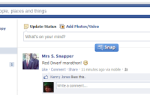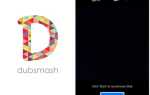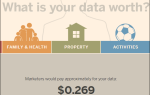У Facebook сложилась заслуженная репутация раздутого и запутанного в использовании. И это применимо, используете ли вы Facebook в Интернете или на мобильном телефоне.
Вы можете проследить корень проблемы до двух проблем: меню настроек, в котором отсутствует какое-либо сходство между различными платформами, и настойчивое стремление компании включить множество странных функций, которые никто не запрашивал и не использовал.
Эти довольно странные особенности составляют суть этой статьи. Мы обнаружили пять особенно глупых функций Facebook и выяснили, как вы можете их использовать.
1. Создать рамку
Frames является частью Facebook «Camera Effects Platform» (вы даже не знали о существовании, не так ли?). Это позволяет вам создавать индивидуальные рамки для вашего профиля изображения, группы или бизнес-страницы.
Несмотря на то, что Facebook может сказать вам о «позволении людям выражать себя», этот инструмент был представлен как часть продолжающейся борьбы компании с Snapchat.
После того, как вы создадите рамку, ее может использовать любой другой пользователь Facebook. Достаточно сказать, что вы не должны вносить какие-либо личные данные в свой дизайн — это просто еще один способ, которым вы не можете доверять компании Цукерберга
,
Где его найти
В типичном для Facebook стиле инструмент практически невозможно найти, если вы не знаете, где искать.
Для начала вам необходимо посетить вышеупомянутый веб-сайт Camera Effects. Сайт не доступен через обычную платформу Facebook и мало похож на основной сайт с точки зрения пользовательского интерфейса.
Зайдя на сайт, нажмите «Открыть Frame Studio» в верхнем правом углу экрана и следуйте инструкциям на экране.
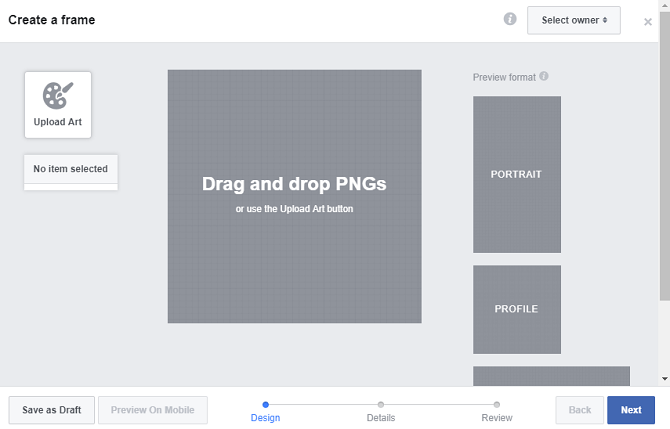
Как использовать это
Никто не хочет видеть еще одну цветочную границу. Вместо этого вы можете использовать инструмент по причинам, в которые вы верите.
Например, возможно, вы боретесь за то, чтобы сохранить вашу местную библиотеку открытой или обеспечить государственное финансирование для новой детской игровой площадки в вашем местном парке. Почему бы не создать фрейм, освещающий проблему, а затем поделиться им с другими пользователями Facebook в вашем сообществе?
2. История отношений
Инструмент истории отношений позволяет вам видеть всю историю Facebook между вами и человеком, которого вы назвали в сети «с кем-то».
Он покажет вам любые фотографии, видео, сообщения и события, на которых вы оба отмечены, все, что вы разместите на стене друг друга, всех ваших общих знакомых и рабочих мест, а также дату, когда вы стали друзьями на Facebook.
Это не круто. Если вам нужен Facebook, чтобы рассказать о ваших отношениях, возможно, пришло время начать поиск нового партнера.
Где его найти
Еще раз, нет никакого способа активировать этот инструмент из любого приложения Facebook. Вместо этого вам нужно ввести facebook.com/us в адресную строку браузера.
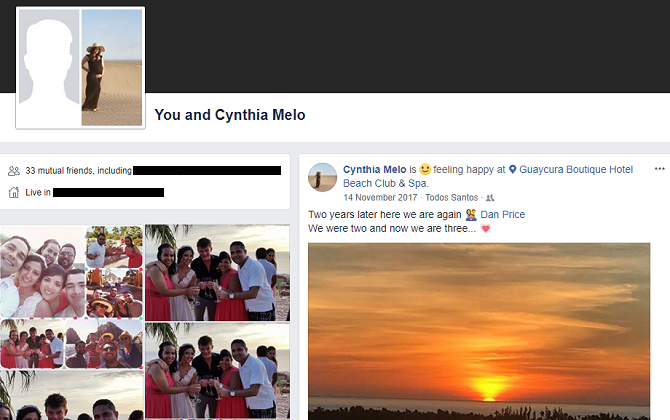
Как использовать это
Многие люди не понимают, что вы можете использовать инструмент, чтобы увидеть отношения между любыми двумя людьми на Facebook
, Вместо того, чтобы вводить facebook.com/us, попробуйте:
facebook.com/friendship/[username 1]/[username 2]Это отличный способ провести тайное исследование, прежде чем отправиться на собеседование или на первое свидание. Вы даже можете использовать его, чтобы пригласить девушку на Facebook
!
Замечания: Если вы не дружите с человеком, которого вы исследуете, вы сможете видеть только его общедоступный контент.
3. Проверенные аккаунты
Если вы будете следовать последним событиям в мире технологий, вы поймете, что Twitter был втянут в горький ряд о своей проверенной политике учетных записей. Честно говоря, компания взяла на себя большинство проблем благодаря своему странному подходу к проверенным приложениям.
Но мы отвлеклись.
Facebook также имеет подтвержденные учетные записи. Как и в случае с Twitter, синяя галочка в значительной степени бессмысленна. Компания должна либо позволить каждому проверить себя, чтобы пользователи могли с большей легкостью идентифицировать ботов и фальшивые аккаунты, либо полностью убить эту функцию.
Где его найти
В отличие от Twitter, многие люди не понимают, что Facebook предлагает как синие, так и серые галочки. Синие галочки зарезервированы для знаменитостей, общественных деятелей и известных брендов. Однако любой, у кого есть бизнес-страница, может получить серый флажок.
Вам просто нужно открыть свою страницу и перейти к Настройки> Общие> Проверка страницы> Проверить эту страницу. Предоставьте Facebook либо номер телефона вашей компании, либо недавний счет за коммунальные услуги, и через несколько часов у вас будет серый флажок.
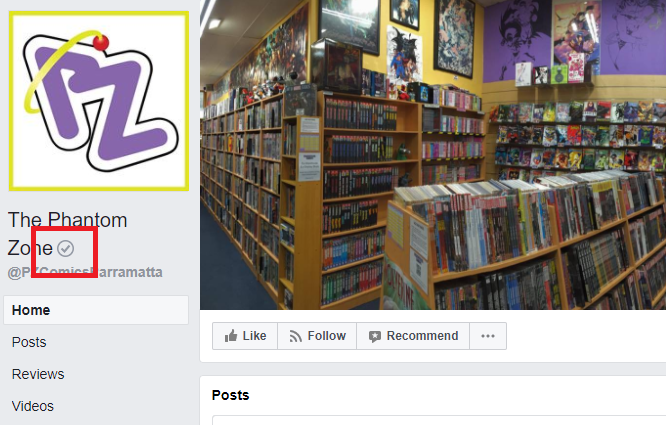
Как использовать это
Если у вас есть бизнес-страница, было бы глупо не претендовать на ваш тик.
В отличие от галочек в Твиттере, серая галочка в Фейсбуке действительно является признаком законности и достоверности. Убедитесь, что на вашей странице есть галочка, чтобы пользователи знали, кто вы такой. Это должно помочь увеличить количество лайков и в конечном итоге увеличить ваши доходы.
4. Коды сообщений
Коды профиля стали популярными на Snapchat. С середины 2016 года Facebook предлагает практически идентичную функцию. Предпосылка проста: вы можете отсканировать код Messenger человека и сразу же начать общаться с ним.
Где его найти
Вы можете найти свой собственный код мессенджера, открыв приложение мессенджера Facebook и нажав на изображение своего профиля в верхнем правом углу экрана.
Чтобы отсканировать чужой код, повторите описанные выше шаги, затем нажмите на свой собственный код и выберите вкладку «Сканирование кода».
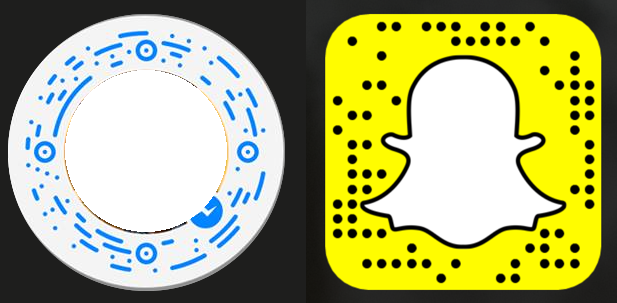
Как использовать это
Мы знаем, о чем вы думаете: зачем вам нужно сканировать чужой код? Весьма вероятно, что вы уже дружите со всеми, с кем вы, возможно, захотите пообщаться в приложении.
Вы упускаете суть.
Коды Facebook отлично подходят для мгновенного начала разговора с командой обслуживания клиентов компании или с одним из многих замечательных ботов Facebook Messenger.
, Если вы видите код в магазине или в рекламе, которая вызывает у вас интерес, просто отсканируйте его, и через несколько секунд вы сможете поговорить с организацией, стоящей за ним.
5. Говори пират и говори вверх-вниз
Facebook предлагает свое приложение на более чем 100 разных языках. Но если английский является вашим родным языком, у вас есть несколько дополнительных опций: английский (пиратский) и английский (перевернутый).
Если вы выберете пиратскую речь, все ваши сервисы на Facebook получат кучу ооо, ааров, помощников и другого жаргонного языка.
Если вы выберете перевернутую речь, все меню и приложения Facebook будут отображаться перевернутыми.
Где его найти
Вы можете включить пиратский и перевернутый, перейдя в Настройки> Язык> На каком языке вы хотите использовать Facebook и выберите один из двух вариантов.
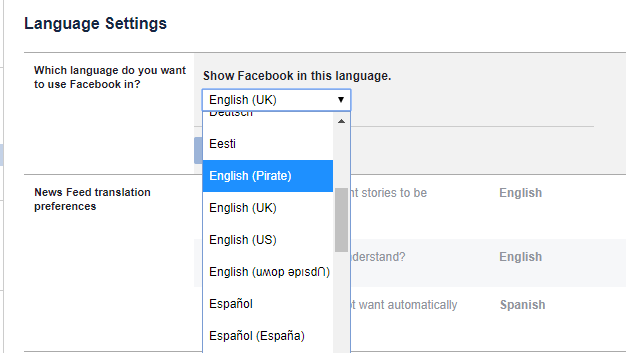
Как использовать это
По нашему опыту, единственные люди, которые нашли какое-либо применение для перевернутых слов, это жители Австралии. И вам нужно только включить пиратскую речь, если вы планируете отплыть с Синей Бородой в какой-то момент в течение следующих нескольких месяцев.
Мы шутим, конечно. Нет логичного объяснения включения двух «языков». Они только делают Facebook еще более раздражающим в использовании. И учитывая все проблемы юзабилити, с которыми сталкивается сеть в настоящее время, компания не должна предлагать это.
Это просто глупо, точка.
У Facebook тоже есть некоторые полезные функции
Совершенно очевидно, что не так много людей используют пять функций, которые мы обсуждали в этой статье. И хотя некоторые из них вы сможете использовать, другие должны быть как можно скорее ограничены анналами истории Facebook.
Но Facebook не все о глупых функциях, которые никто не использует. Верьте или нет, сервис на самом деле предлагает одну или две полезные функции тоже. Если вы хотите узнать, как максимально эффективно использовать социальную сеть, ознакомьтесь с нашим руководством, в котором рассказывается, как пользоваться Facebook.
,